Anyca(エニカ) 新規会員登録
2017/11/17
Anyca(エニカ)専用アプリのインストールが完了したところで、次は新規会員登録を行いたいと思います!
まずは、アプリを立ち上げて…
新規会員登録
※iPhone6を利用にて登録。
では、新規会員登録をタップ!

Facebookは利用していないので、メールアドレスで登録します。
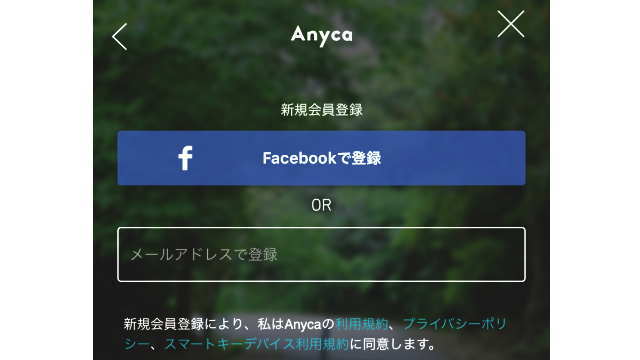
メールアドレスで登録をタップしたところ…
「メールアドレス」「パスワード」「ニックネーム」の入力項目が現れました!
あとから変更が出来るのか?※
※会員登録後、3項目ともに変更可能であることを確認しました。
詳細が不明ですが、とりあえず入力して先へ進もうと思いましたが…

「ニックネームは、半角英数字のみ使用できます」の注意喚起が表示されました。
ニックネームというよりは、ログインID的な項目なのかもしれないです!※
※単純に、オーナープロフィール名でした。
修正して、登録をタップしました。
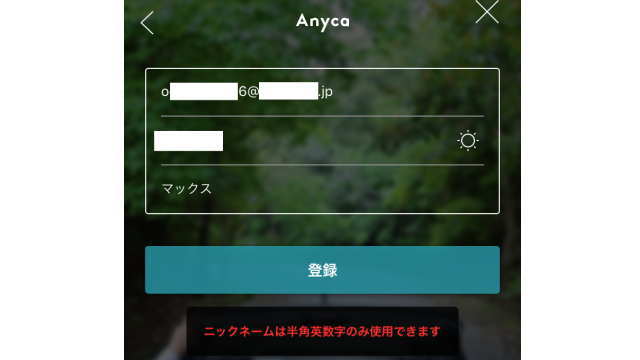
「会員登録が完了しました」の表示が一瞬出て、登録が完了した模様です。
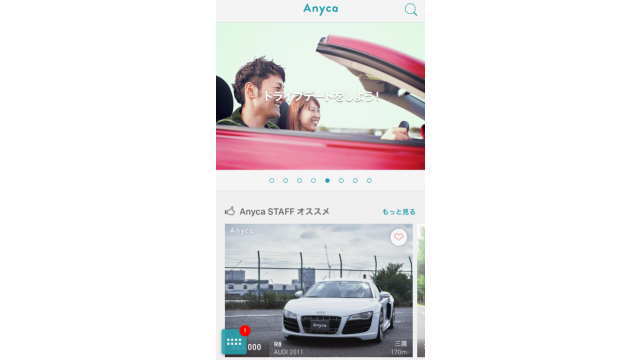
同時に、メールアドレス認証のメールが届きました。
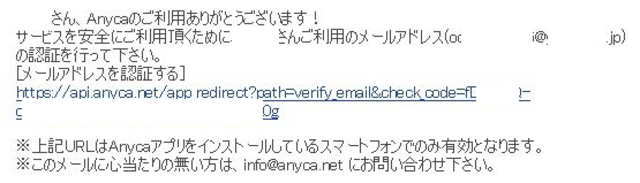
このURLですが、Anycaアプリをインストールしているスマートフォンでのみ有効となります。
とのことです!
今回は、パソコン用のメールアドレスで登録したので、スマフォにメールを転送する必要がありそうです。
試しにPCからクリックしてみたところ、Anyca(エニカ)のHPへ飛ばされました。
iPhone6からアクセスしなおしたら…
このページをAnycaで開きますか?と聞かれたので、開くをタップ!
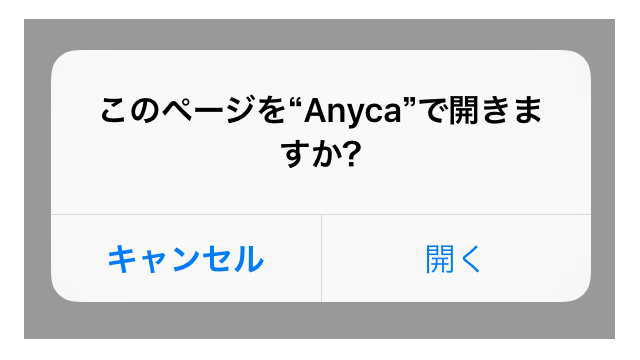
「メールアドレスの認証が完了しました」の表示が出て、メルアドの認証を完了できました!
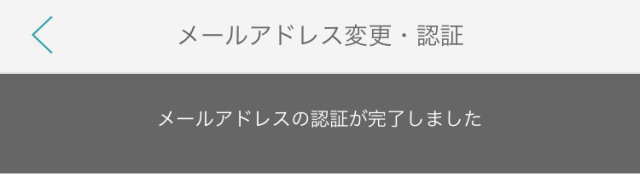
以上で、Anyca(エニカ)の会員登録は終了です。
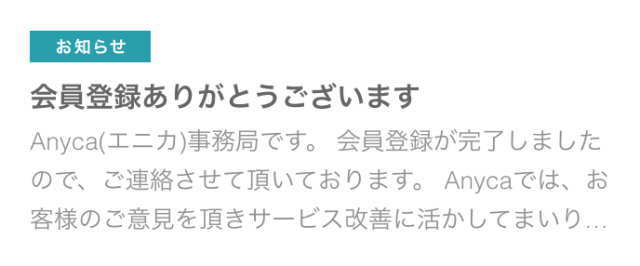
関連記事
-
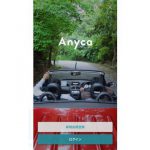
-
Anyca(エニカ)アプリのダウンロードとインストール
Anyca(エニカ)のオーナー登録するためには、専用アプリのインストールが必要と …
-
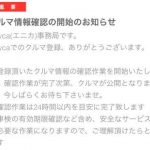
-
Anyca(エニカ) オーナー登録
Anyca(エニカ)に登録した目的を達成すべく! オーナー登録を行います。 その …
-

-
Anyca(エニカ)で、シュミレーションしてみた!
Anyca(エニカ)? それは、個人間のカーシェアリングサービスです。 詳しくは …



